Tabloya naverokê
Excel dema ku meriv bi danehevên mezin re mijûl dibe amûra herî pir tê bikar anîn e. Em dikarin di Excel de bi hezaran peywirên pir pîvanan pêk bînin. Carinan, pêdivî ye ku em daneyan bi koman li stûnan parve bikin . Di Excel de, ji bo veqetandina daneyan li stûnan bi komê, em dikarin rêbazên cihêreng bicîh bikin. Di vê gotarê de, ez ê 8 rêbazên bi bandor di Excel de nîşanî we bidim da ku dane parve bikin li stûnan bi commayê.
Pirtûka Xebatê ya Pratîkê daxîne
Daneyan li Stûnan Bi Comma.xlsm veqetîneEv Dataset e ku ez ê bikar bînim. Li vir em çend kes li gel Navnîşanên wan hene. Di navnîşanan de commas hene, em ê di vê gotarê de Bajar û Welat bikin stûnên cuda .
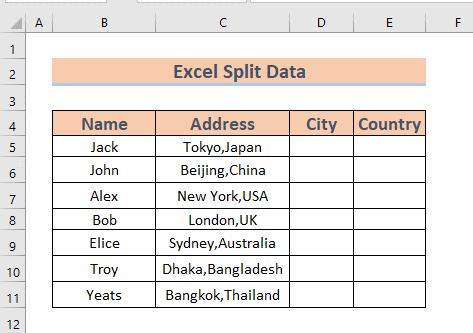
7 Rêbazên Parçekirina Daneyên Bi Stûnan Di Excel de
1. Bi Karanîna Taybetmendiya Nivîsar Ber Bi Stûnê Daneyan Parve Bikin
Pêşî, ez ê nîşanî we bidim ka hûn çawa Textê bikar tînin. taybetmendiya Stûnê ji bo parvekirina daneyan li çend stûnan .
GAV:
- Pêşî, C5 hilbijêre: C11 . Dûv re, biçin tabloya Daneyên >> hilbijêre Amûrên daneyan >> hilbijêre Nivîs bo Stûnan
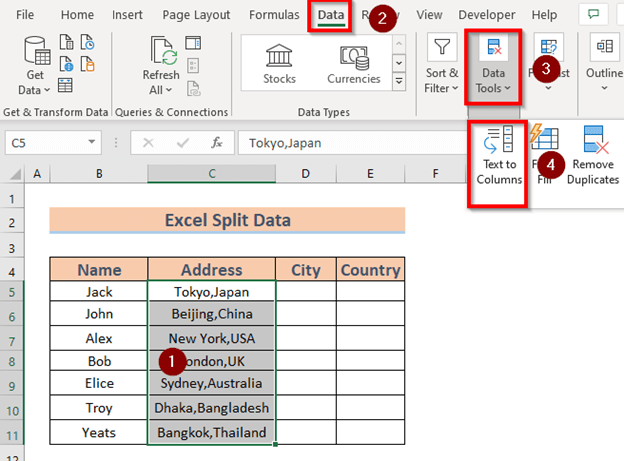
- Nivîs biguherîne bo Stûna Wizard dê xuya bibe. Hilbijêre Dîqetandî Paşê bikirtînin Piştre .
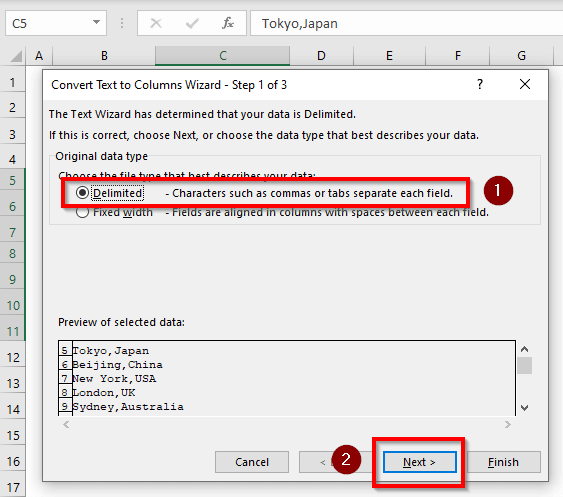
- Piştre, Dîqetandî hilbijêre wek Comma . Paşê bikirtînin Pêş .
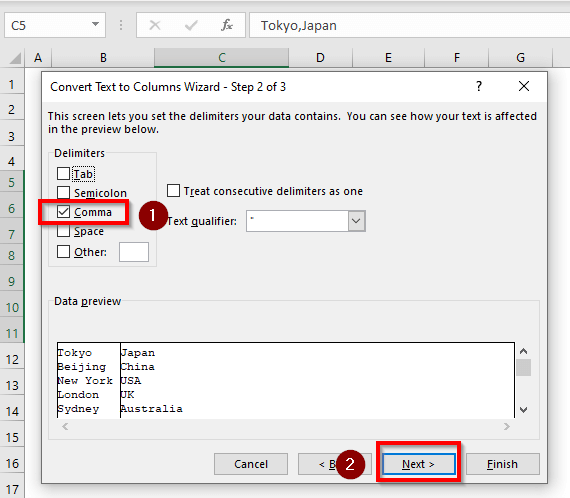
- Piştre Giştî wekî Forma Daneyên Stûnê hilbijêre. Mebest hilbijêrin. Di dawiyê de, Biqedîne hilbijêrin.
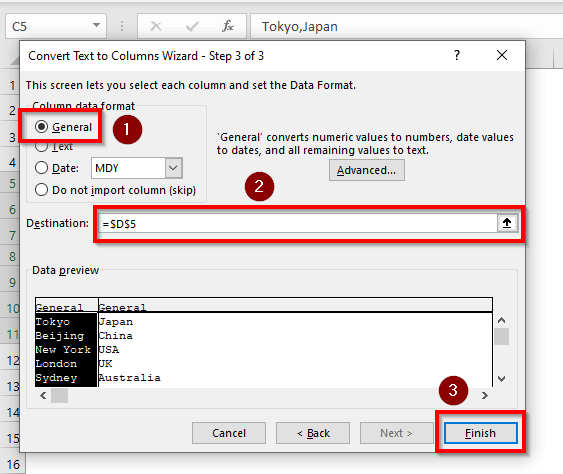
Excel dê daneyan parçe bike.
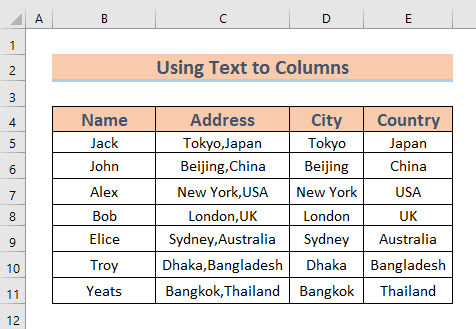
Zêdetir Bixwîne: Meriv çawa di Excel de daneyan li ser çend stûnan dabeş dike
2. Serlêdana Flash Fill ji bo Parçekirina Daneyên di Excel de
Naha, ez ê Flash Tijekirin bikar bînin da ku daneyan parve bikin li Excel .
GAV:
- Tokyo di D5 de binivîsin.
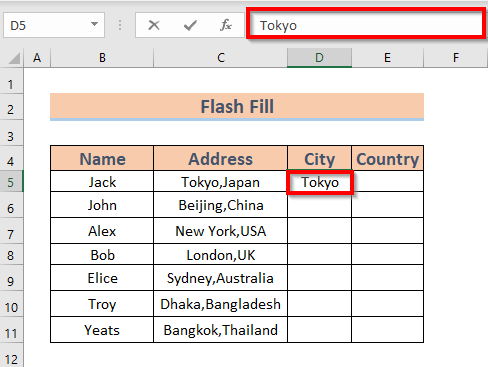
- Destê dagirtin ji bo <1 bikar bînin>Têjkirina Xweser heta D11 .
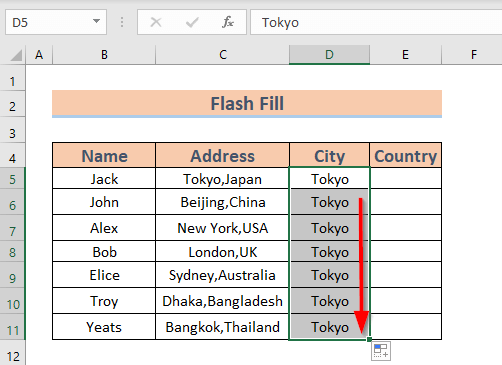
- Niha Vebijêrkên Dagirtina Xweser bikirtînin (binêre wêne)
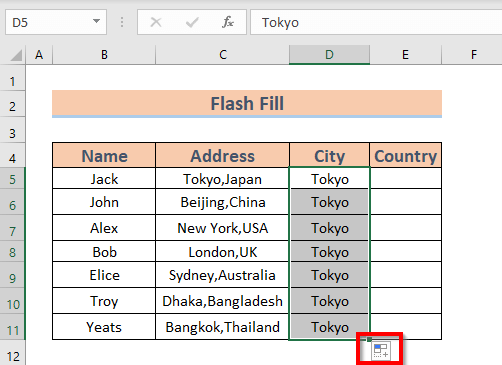
- Hilbijêre Flash Tijekirin .
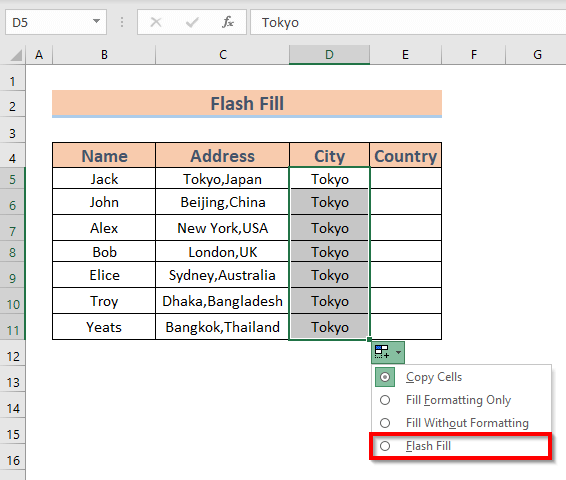
Excel dê bajaran nîşan bide.
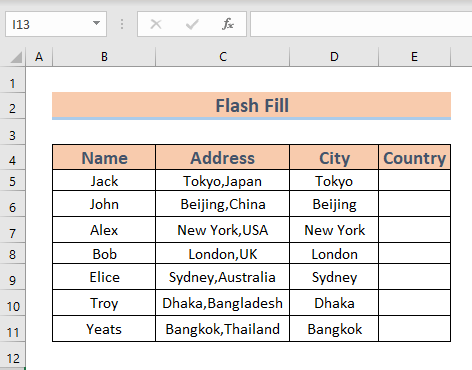
- Bi heman awayî, Welat ji hev veqetînin.
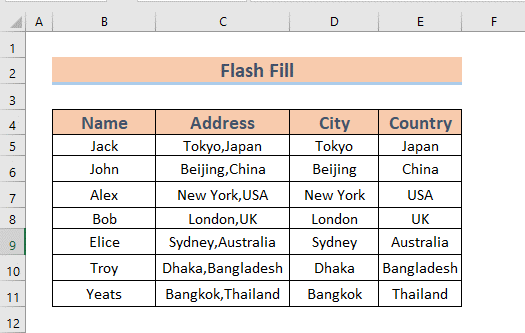
Zêdetir Bixwîne: Meriv Çawa Daneyan di yek Hucreyek Excel de li Pir Stûnan Parve Dike (5 Rêbaz)
3. Bikaranîn Kombînasyona LEFT, FIND & amp; LEN ji bo Parvekirina Daneyan li Stûnan Bi Commayê
Di vê beşê de, ez ê rave bikim ka hûn çawa dikarin daneyan parve bikin bi karanîna ÇEP , FIND , û LEN fonksiyonên .
GAV:
- Biçe D5 . Formula jêrîn binivîsin.
=LEFT(C5,FIND(",",C5)-1) 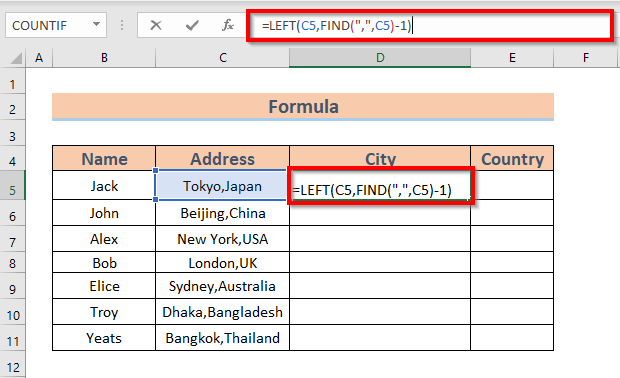
Veqetandina Formulê
FIND(“,“,C5) ➤ Di C5 de cihê karakterekê vedigerîne.
Derketin : 6
LEFT(C5,FIND(“,“,C5)-1) ➤ Vedigere hejmara diyarkirî ji destpêka text di C5 de.
Derketin : Tokyo
- Piştre, ENTER bitikîne. Excel dê encam vegerîne.
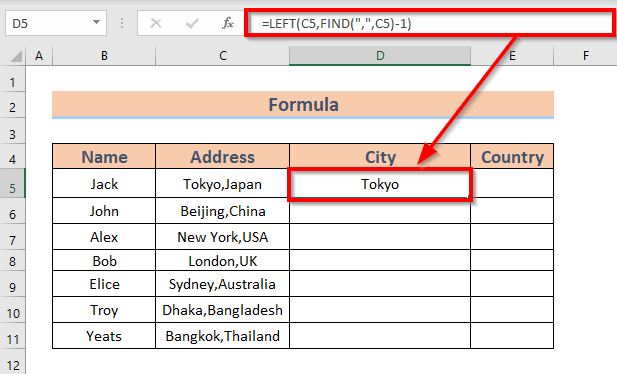
- Niha, Tijî Handle bikar bînin ji bo Tigirtina Xweser .
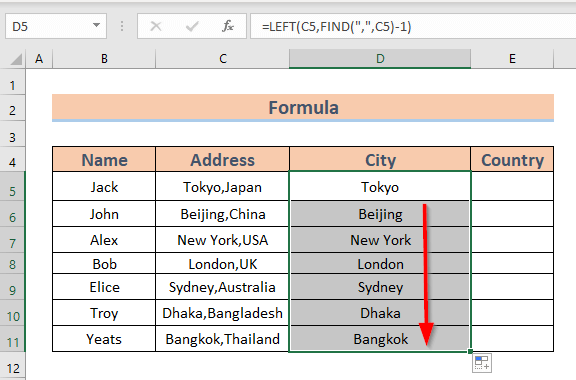
Ji bo veqetandina Welat ,
- Biçe E5 . Formula jêrîn binivîsin.
=RIGHT(C5,LEN(C5)-FIND(",",C5)) 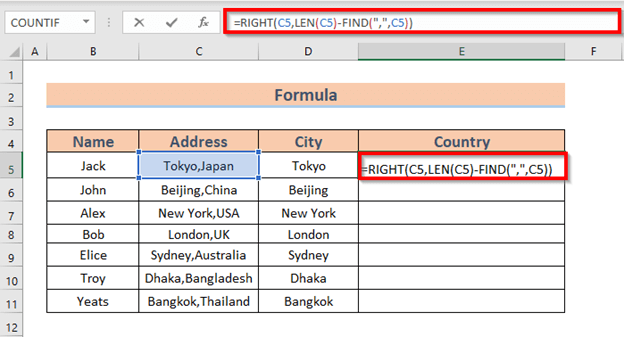
Veqetandina Formulê
FIND(“,“,C5) ➤ Di C5 de cihê comma(,) vedigerîne.
Derketin: 6
LEN(C5) ➤ hejmara ya karakteran vedigerîne di C5 de.
Derketin: 11
RIGHT(C5,LEN(C5)-FIND( ",",C5)) ➤ pozîsyona diyarkirî ya karakter ji dawiya C5 vegerîne.
Derketin : Japonya
- Niha, ENTER bitikîne. Excel dê encam nîşan bide.
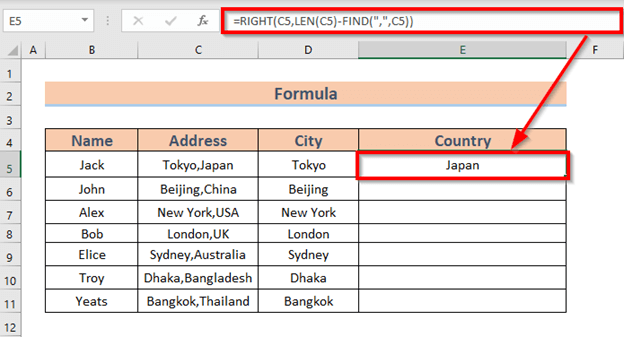
- Niha, Tijî Handle bikar bînin ji bo Tigirtina Xweser .
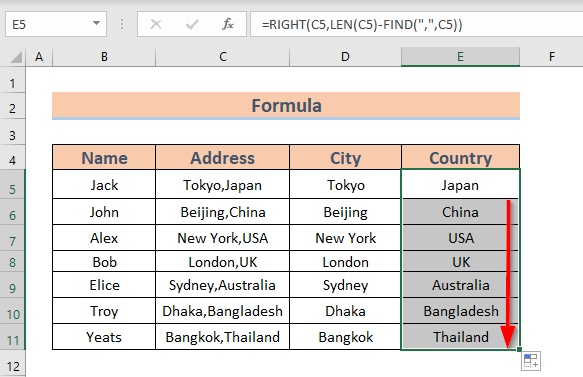
4. Bikaranîna PowerQuery ji bo Parçekirina Daneyan
Niha ez ê PowerQuery bikar bînim ji bo daneyan parve bikin li stûnan li Excel .
GAV:
- Tabloyek çêbikin Ji bo vê yekê, tevahiya rangeya B4:C11 hilbijêrin.
- Pel bike CTRL + T . Dê qutiya têketinê xuya bibe. dane têxin tabloya xwe. Li vir ew e B4:C11 .
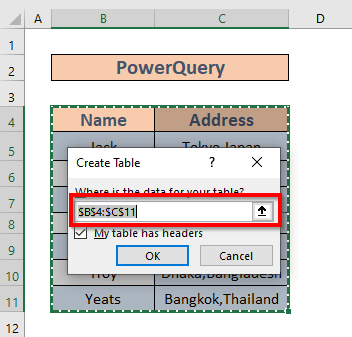
- Niha, herin tabloya Daneyên >> ; hilbijêre JiTablo/Range .
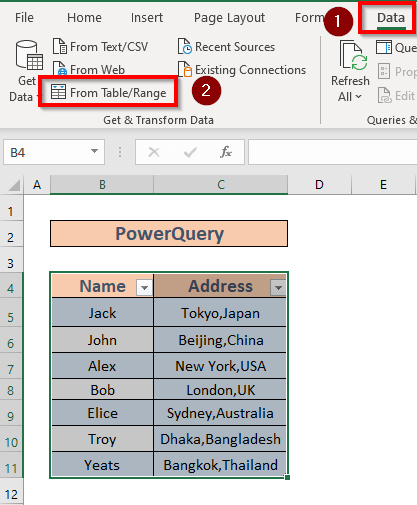
- Edîtorê PowerQuery pencereya wê derkeve holê. Li ser stûna Navnîşan cursor bihêlin. Dûv re bişkojka rastê moşka xwe bikirtînin da ku Baroka Contekstê bînin.
- Ji Baroka Contekstê , hilbijêrin Stûna parçekirî >> Hilbijêre Bi Veqetandinê
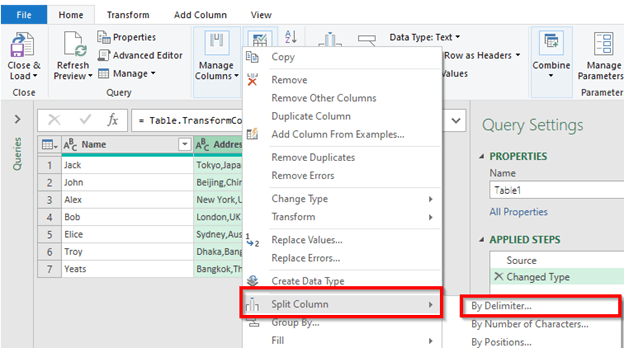
- Stûna Bi Veqetandinê veqetîne qutiya diyalogê dê derkeve holê. Dalîker wekî Comma hilbijêrin. Dûv re OK bikirtînin.
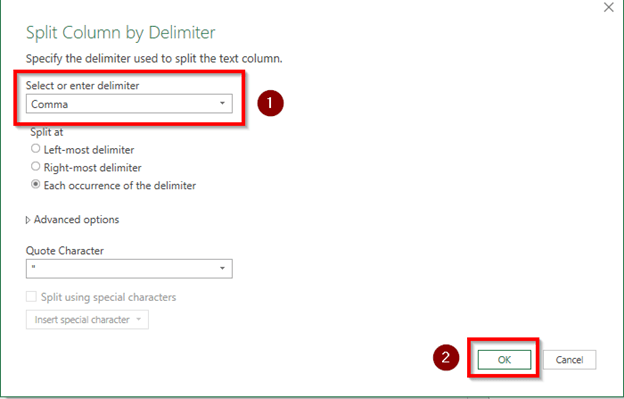
- Excel dê perçe bike stûn binê 1 û Navnîşan.2 stûn . Paşê bitikîne Girtî & amp; Barkirin .
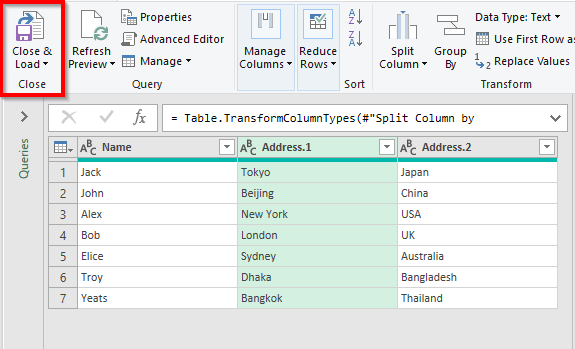
- Excel dê data veguhêze nav xebatek nû .
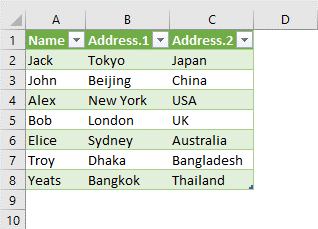
- Navê stûnê .
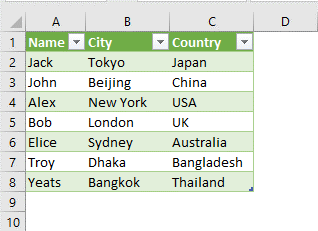
Zêdetir Bixwînin: Meriv çawa Daneyan di Excel de Parçe dike (5 Away)
5. Veguherandina Daneyan li pelê CSV
Naha, Ez ê rêbazek din nîşan bidim. Ez ê Dataset biguherim pelê CSV ( nirxên ji hev veqetandî ).
GAV:
- Pêşî, kopî bikin stûna Navnîşan li Notepad rûpelê .
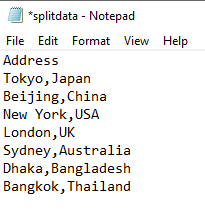
- Piştre, biçin Pel >> hilbijêre Wekî hilanînê .
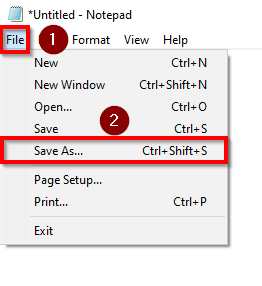
- Niha, navê danîn û pelê hilîne . Bînin bîra xwe, divê hûn paşgira .csv têxin nav navê.
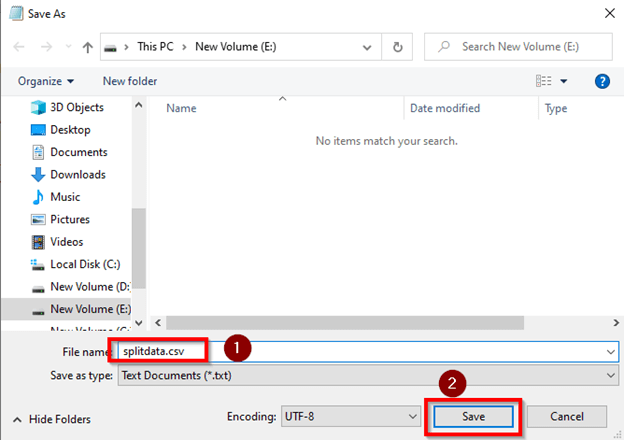
- Niha, pelê veke ji cihê ku tu tê de berê tomar kir .

- Excel dê dane parçe bike.
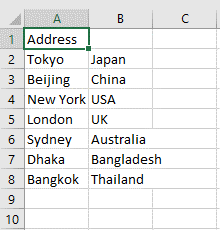
- Niha, format wek ku tu dixwazî.
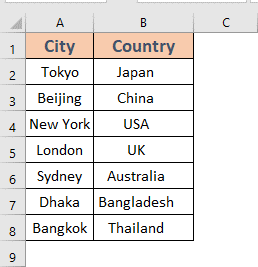
6. Bikaranîna VBA-yê ji bo Parçekirina Daneyan li ser Stûnan bi Commayê
Niha, ez ê kodek VBA bikar bînim da ku dane parve bikim .
GAV:
- Pêkan bike ALT + F11 da ku pencereya VBA veke .
- Piştre here Têxe >> Modul hilbijêre.
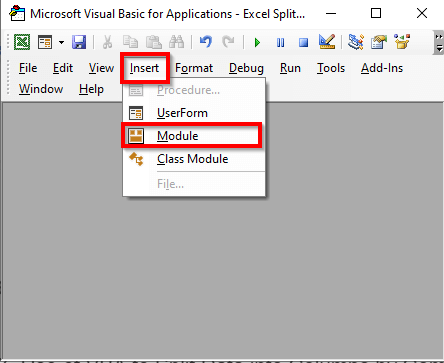
- modulek nû dê vebe. Koda jêrîn binivîse.
2830
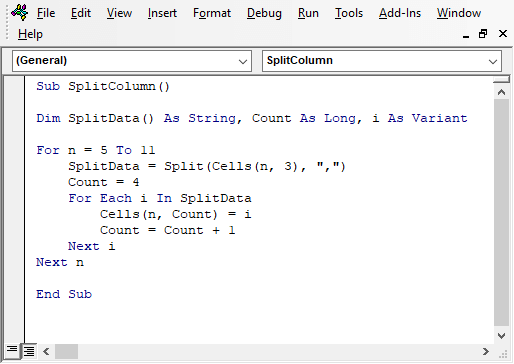
Dabeşkirina kodê
- Li vir, Min Pêvajoya Binê SplitColumn çêkir. Min daxuyaniya dim bikar anî da ku guherbar SplitData wekî String û i wekî guhertoyekê pênase bikim. .
- Piştre min For Loop bikar anî. 5 heta 11 tê wê wateyê ku ez ê dane ji 5 heta 11 rêz parve bikim.
- Piştre, ez fonksiyona VBA Split bikar anî ku n rêza hejmar e û 3 diyar dike ku dane di nav de ne. C stûn . Wekî Hejmar = 4 , dane dê parçe bibe li stûna D .
- Dîsa, min bikar anî. 1>Ji bo Loop ji bo zêdekirina Hejmar .
- Niha pêl F5 bike da ku kod . Excel dê perçe bike dane .
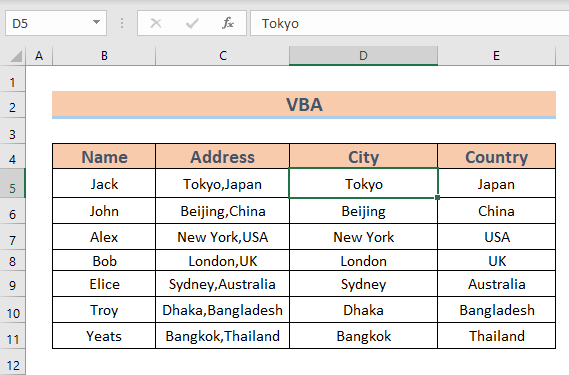
7. Bikaranîna FILTERXML, SUBSTITUTE & ; TRANSPOSE Fonksiyonên li Excel ji bo ParçebûnêDaneyên
Niha ez ê fonksiyona FILTERXML û SUBSTITUTE bi kar bînim & fonksîyonên TRANSPOSE . Ev ê ji bo guhertoyên nûvekirî yên Excel bixebite.
GAV:
Hilbijêre D5 û E5 . Formula jêrîn binivîse
=TRANSPOSE(FILTERXML(""&SUBSTITUTE(C5,",","")& "","//s")) 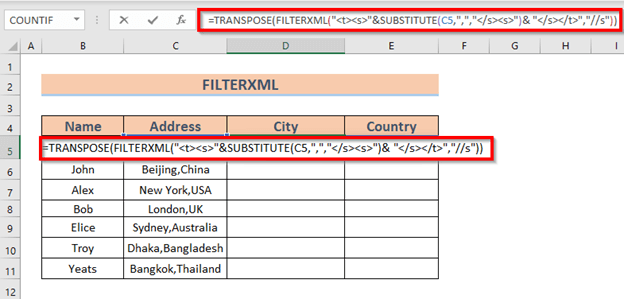
Veqetandina Formulê
SUBSTITUTE(C5,”,”,””) ➤ Ev ê di D5 û E5
Derketin: {"Tokyo";"Japonya"}
TRANSPOSE(FILTERXML(""&SUBSTITUTE(C5,",","" )& "","//s")) ➤ Ew ê rêzê veguherîne.
Derketin: {"Tokyo","Japonya"}
- Piştre ENTER bitikîne. Excel dê derkanan vegerîne.
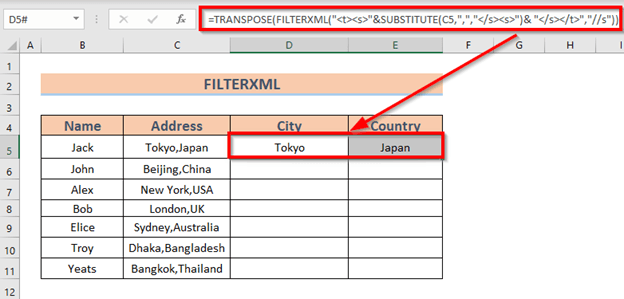
- Piştre Dîgira Destê ji bo Têjkirina Xweser<2 bikar bînin>.
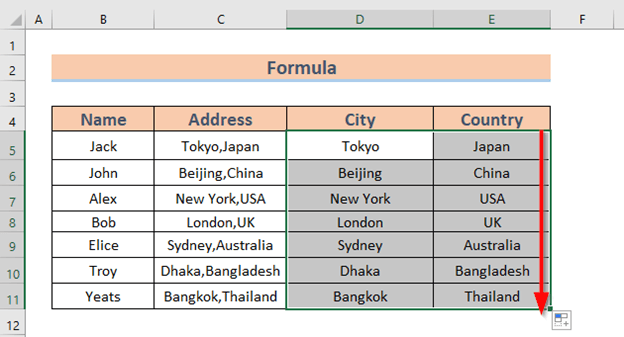
Pirtûka Xebatê ya Pratîkê
Peraktîv mirovek kamil dike. Girîng e ku meriv pratîkê bike ku her rêbazek hundurîn bike. Ji ber vê yekê min ji we re bernameyeke pratîkê girêda.
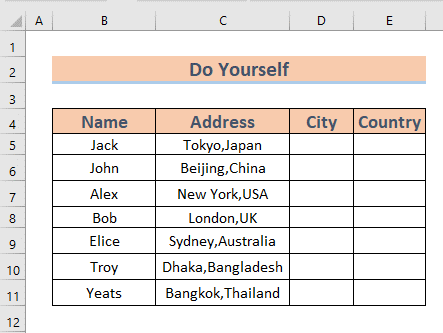
Encam
Di vê gotarê de, min nîşan da 7 rêbazên bi bandor di Excel de ji bo dane parçe bikin li stûnan bi koma . Ez hêvî dikim ku ew ji her kesî re dibe alîkar. Û di dawiyê de, heke we celebek pêşniyar, raman, an bertek hebeJi kerema xwe re li jêr şîrove bikin.

